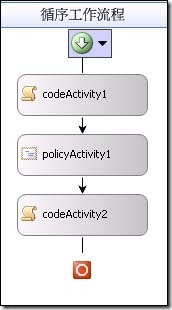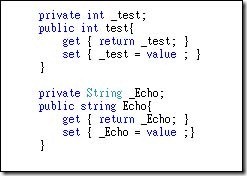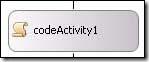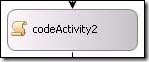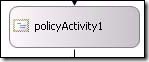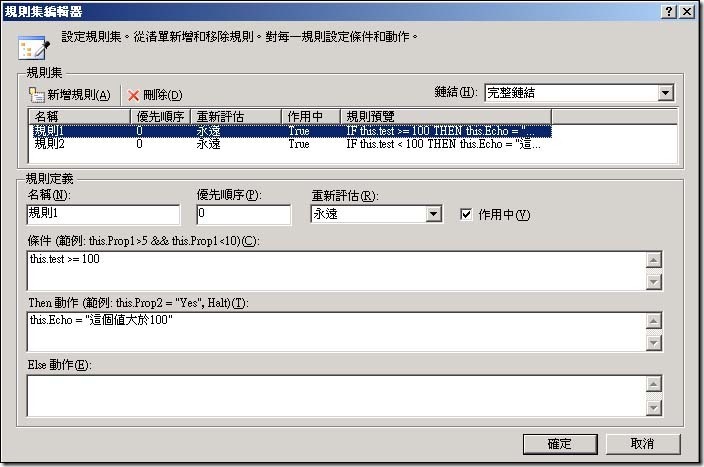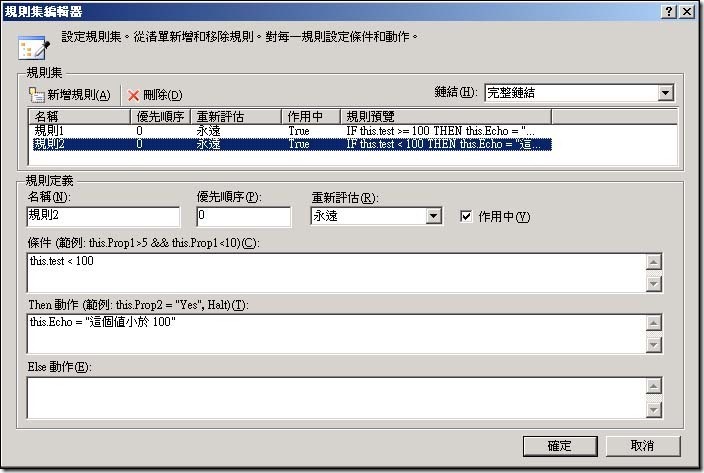[Develop]Lab14-PolicyActivity
| Lab14、PolicyActivity |
| WWF元件裡面有一個 [ PolicyActivity ]元件,他在某些程度上跟 Biztalk 的商務規則運用上還有點相似,不過比較不像Biztalk的商務規則那麼完整。我自己是還滿期待微軟 可以提供一個不用裝Biztalk也可以有Biztalk 商務規則那樣好用的模組,這樣對開發上會變的更有彈性。 |
新增一個新的WWF專案。
這個範例中我們要使用的是 [ 循序工作流程主控台應用程式 ] 。檔案名稱我們命名為 [ Lab14_PolicyActivity ] 。
接著我們在工作流程工作區域裡面拉出三個元件,分別是兩個 [ CodeActivity ] 跟一個 [ PolictActivity ],然後進入程式編輯視窗,宣告兩個變數。
一個是 _test , 我們用這個變數來接收我們鍵盤輸入的數值 。另一個變數是 _Echo,用來顯示結果給前端。
然後我們點選 [ CodeActivity1 ] 兩下進入程式編輯視窗,撰寫以下程式碼。讓程式先顯示提示我們輸入的訊息,接著取得我們鍵盤輸入的數字。
然後我們點選 [ CodeActivity2 ] 兩下進入程式編輯視窗,撰寫以下程式碼。將結果秀在命令提示字元的視窗上。,。,。,。
接著我們點選 [ PolicyActivity1 ] 元件,會開啟一個規則編輯器的視窗。我們可以在這邊新增規則。
我們設定一個 [ 規則1 ] ,在條件的地方我們輸入 [ this.test >= 100 ] 。在 [ Then 動作 ] 宣告
[ this.Echo = "這個值大於100" ],來將值傳給 this.Echo 這個變數。
我們設定一個 [ 規則2 ] ,在條件的地方我們輸入 [ this.test < 100 ] 。在 [ Then 動作 ] 宣告 [
this.Echo = "這個值小於100" ],來將值傳給 this.Echo 這個變數。
執行與測試。
我們來執行測試結果。如果運氣好的話執行不會有任何問題~^^|||。